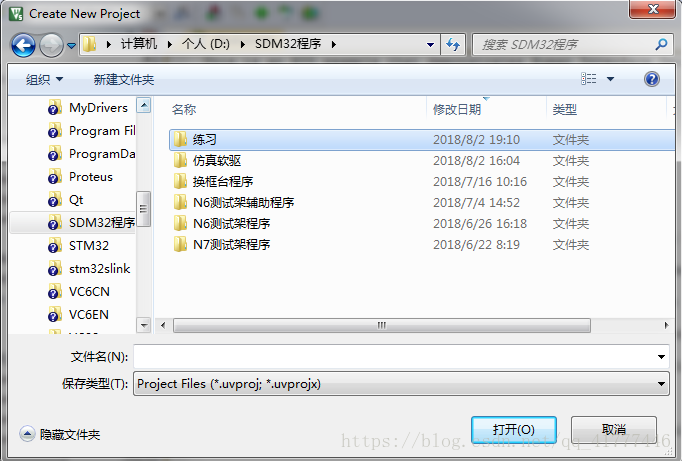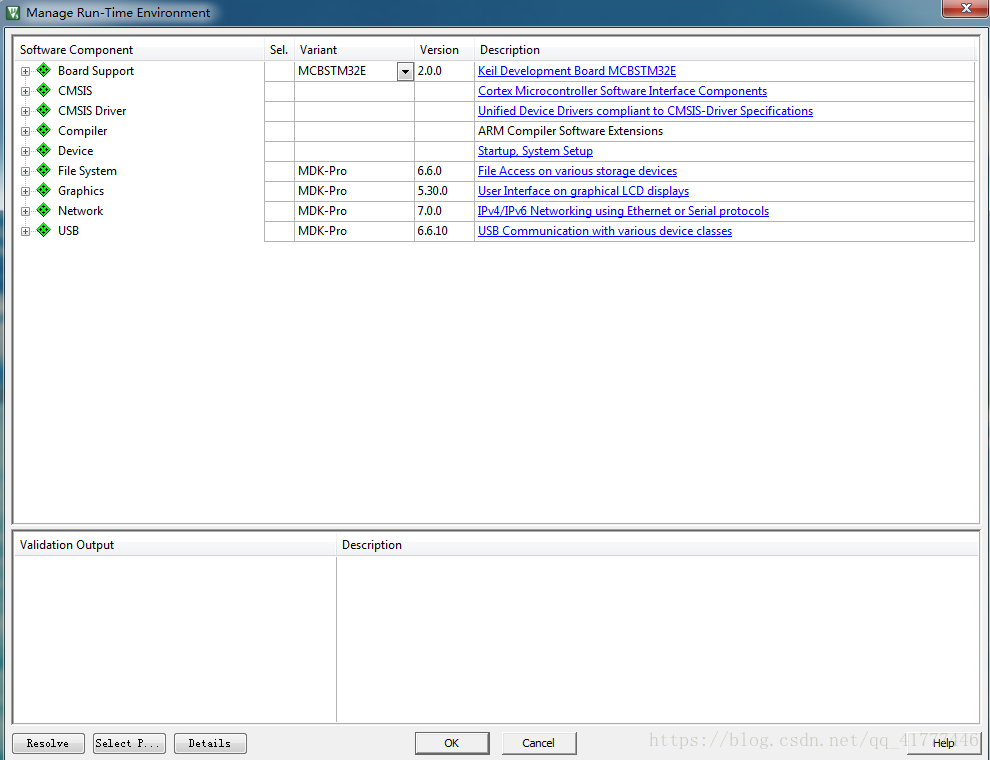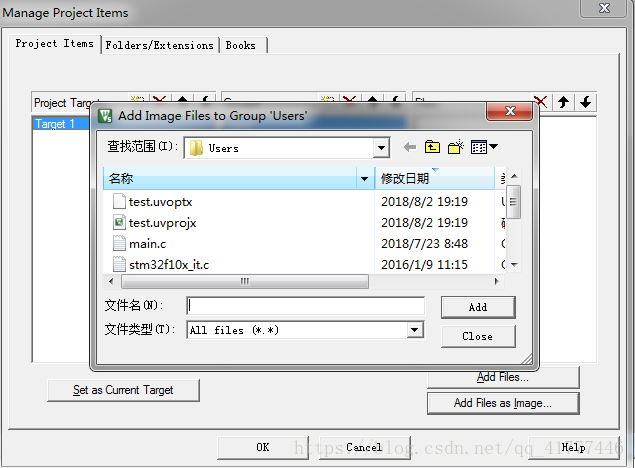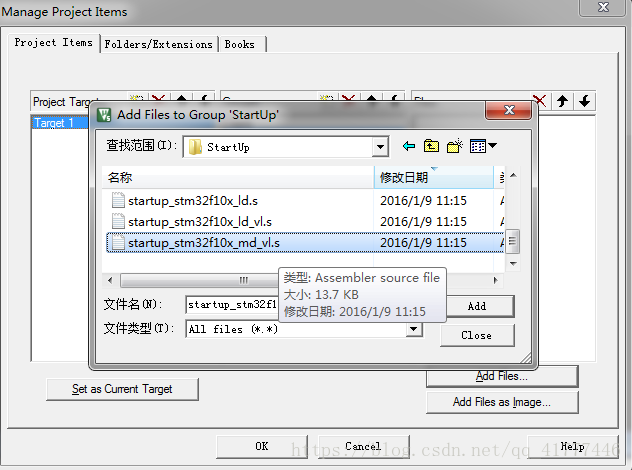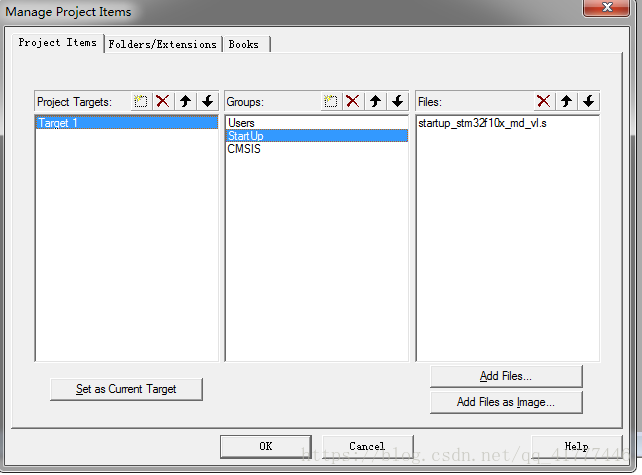上回把如何创建文件夹都说了,这回说说怎么创建工程。
第一当然是你需要有个Kile5软件,首先打开软件单击projrct,会有如下下拉窗
继续单击“New uVission project”截图如下
这个界面主要是问你把工程放在哪里,我们选择“练习”文件夹,里面我已经建好了工程文件截图如下
我们把工程文件放在Users文件夹下单击进去,起个和工程有关的名字,我们这里叫“test”点保存按钮,之后会弹出如下对话框
这个对话框主要是让你对芯片选型,也就是你要给哪个型号的芯片写程序,你可以在选择对话框查找,也可以在“Search”框内输入。我在这就直接输入了,截图如下
我选择的是“stm32f103ze”型号的芯片,单击OK键弹出对话框如下
这里直接点OK就行,我试过选择这里准备好的API但是编译的时候回报错,大致意思是需要购买才可以,单OK后初步创建就结束了,进入配置环节,这个就比较重要了,大家一定认真阅读。

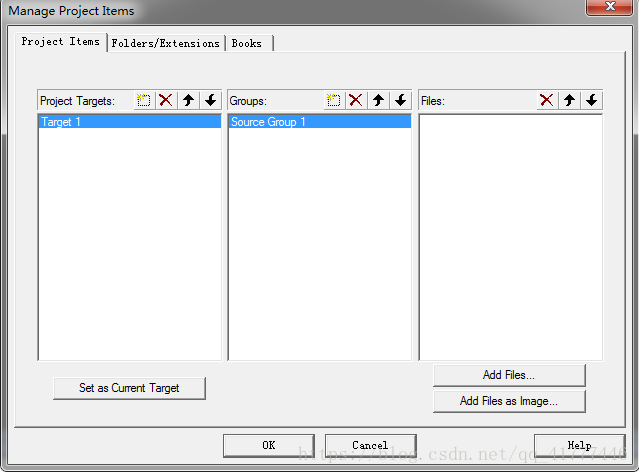
可以换掉Target1文件也可以放置不管这个不重要,我们之间看“Groups”这里,先点

这里我们要添加“mian.c”和“stm32f10x_it.c”这俩个文件,然后单击Add之后关掉对话框,继续创建StartUp截图如下
继续选中“StartUp”后单击Add Files。截图如下
点返回上一级选中“StartUp”打开,你会发现什么文件都没有,不要着急,点“文件类型”那个下拉选项,选中all files就会出来.s文件了 我们选最后一个“_md_vl.s”这个文件。截图如下
添加完事后关闭对话框。继续创建“CMSIS”截图如下
同样选中CMSIS继续添加文件,找到CMSIS文件夹打开把里面俩个.c文件全部添加截图如下
最后创建“StdPeriphDriver”文件夹,如果先去文件名太长的话可以自己起个短点的找到这个文件夹选择“src”打开,里面有很多.c文件,我们选择需要的就可以了,但是“misc.c”这个是必须选的。一般GPIO和USART还有RCC这个都是必选的,比较长用。
到这里配置文件基本完事了,如果点开Users后向我截图这样,不要着急,教你办法解决

效果如下